പോർട്രെയ്റ്റ് ഓറിയന്റേഷൻ എങ്ങനെ ഉണ്ടാക്കാം. പോർട്രെയ്റ്റ്, ലാൻഡ്സ്കേപ്പ് പേപ്പർ ഓറിയന്റേഷനുകൾ.
എപ്പോഴും അല്ല വേഡ് ഡോക്യുമെന്റ്കൃത്യമായും സമാനമായിരിക്കണം. പ്രത്യേകിച്ചും, അതിന്റെ വ്യത്യസ്ത പേജുകളിൽ മറ്റൊരു ഫോണ്ട്, വലുപ്പം മുതലായവ സജ്ജമാക്കാൻ കഴിയും, കൂടാതെ, ഒരു പ്രമാണത്തിൽ ലാൻഡ്സ്കേപ്പും ബുക്ക് പേജുകളും ഉപയോഗിക്കാൻ കഴിയും. മുമ്പ് എഴുതിയ മെറ്റീരിയലുകളിലൊന്നിൽ, ഈ ടെക്സ്റ്റ് എഡിറ്ററിൽ ഒരു പുസ്തകത്തിന്റെ ഒരു പേജ് എങ്ങനെ നിർമ്മിക്കാമെന്ന് ഞാൻ ഇതിനകം സംസാരിച്ചു. നിങ്ങൾക്ക് സങ്കൽപ്പിക്കാൻ കഴിയുന്നതുപോലെ, ഇപ്പോൾ കൃത്യമായ വിപരീത പ്രക്രിയയെക്കുറിച്ച് സംസാരിക്കാനുള്ള അവസരമാണ്: വാക്കിൽ ഒരു പേജ് ലാൻഡ്സ്കേപ്പ് എങ്ങനെ നിർമ്മിക്കാം. തത്വത്തിൽ, ഈ പ്രവർത്തനങ്ങൾ പരസ്പരം വളരെ സാമ്യമുള്ളതാണ്, പക്ഷേ ഇപ്പോഴും ചില വ്യത്യാസങ്ങളുണ്ട്.
പ്രമാണത്തിൽ ഒരു പേജ് അടങ്ങിയിട്ടുണ്ടെങ്കിൽ
ഒരു പേജ് ലാൻഡ്സ്കേപ്പ് ഉണ്ടാക്കുന്നത് വളരെ എളുപ്പമാണ്, ഡോക്യുമെന്റിൽ ഇതല്ലാതെ മറ്റ് പേജുകളൊന്നുമില്ല. ഈ സാഹചര്യത്തിൽ, നിങ്ങൾ കുറച്ച് ക്ലിക്കുകൾ മാത്രം നടത്തേണ്ടതുണ്ട്. പേജ് ലേഔട്ട് വിഭാഗത്തിലേക്ക് പോകുക എന്നതാണ് ആദ്യത്തേത്. അവിടെ നിന്ന് "പേജ് ക്രമീകരണങ്ങൾ" ബ്ലോക്കിലേക്ക് പോകുക, അവിടെ ഒരു "ഓറിയന്റേഷൻ" ബട്ടൺ ഉണ്ട്. അതിൽ ക്ലിക്ക് ചെയ്ത ശേഷം, "ബുക്ക്", "ലാൻഡ്സ്കേപ്പ്" എന്നീ വാക്കുകളുള്ള രണ്ട് വരികൾ നിങ്ങളുടെ മുന്നിൽ പ്രത്യക്ഷപ്പെടും. നിങ്ങൾ രണ്ടാമത്തെ വരി തിരഞ്ഞെടുക്കുന്നുവെന്നത് വ്യക്തമാണ്, കൂടാതെ പേജ് ഒരു തിരശ്ചീന കാഴ്ച എടുക്കുന്നു.
പ്രമാണത്തിൽ ധാരാളം പേജുകൾ ഉണ്ടെങ്കിൽ
ഡോക്യുമെന്റിൽ നിരവധി പേജുകൾ അടങ്ങിയിട്ടുണ്ടെങ്കിലും ഒന്നോ അതിലധികമോ ലാൻഡ്സ്കേപ്പ് പേജുകൾ മാത്രം ഉണ്ടാക്കിയാൽ മതിയെങ്കിൽ, മുകളിൽ പറഞ്ഞ രീതി നിങ്ങൾക്ക് പ്രവർത്തിക്കില്ല. വസ്തുത, ഇത് ഉപയോഗിച്ച്, നിങ്ങൾ പ്രമാണത്തിന്റെ എല്ലാ പേജുകളും ലാൻഡ്സ്കേപ്പ് ഉണ്ടാക്കും, നിങ്ങൾക്ക് ഇത് ആവശ്യമില്ല. എന്തുചെയ്യും? എന്റെ ശുപാർശകൾ പിന്തുടരുക:
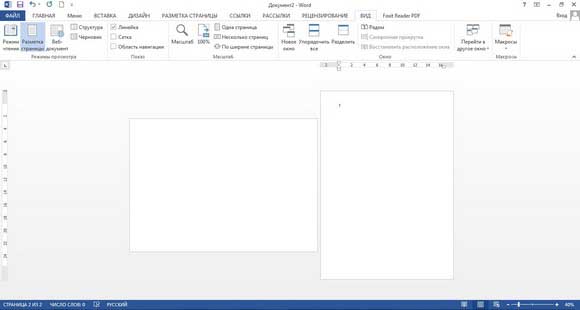
നിങ്ങളുടെ പ്രമാണത്തിൽ രണ്ടിൽ കൂടുതൽ പേജുകൾ അടങ്ങിയിട്ടുണ്ടെങ്കിൽ, അതേ ഘട്ടങ്ങൾ പിന്തുടരുക. അതായത്, ആദ്യം നിങ്ങൾ മുഴുവൻ പ്രമാണവും തിരശ്ചീനമാക്കുക, തുടർന്ന് ഉള്ള പേജുകൾ പോർട്രെയ്റ്റ് ഓറിയന്റേഷൻ, സ്വമേധയാ അവയെ അവയുടെ യഥാർത്ഥ രൂപത്തിലേക്ക് തിരികെ കൊണ്ടുവരിക.
ഞാൻ സമ്മതിക്കുന്നു, ഇത് അൽപ്പം ആശയക്കുഴപ്പത്തിലാക്കുന്നു, പക്ഷേ, വാസ്തവത്തിൽ, മുഴുവൻ പ്രക്രിയയും കൂടുതൽ സമയം എടുക്കുന്നില്ല, എല്ലാ പ്രവർത്തനങ്ങളും വേഗത്തിലും എളുപ്പത്തിലും നടപ്പിലാക്കുന്നു. - ലളിതമായ ഓഫീസ് പ്രോഗ്രാമുകളിലൊന്ന്. അതിൽ പ്രവർത്തിക്കാൻ ശ്രമിക്കുക!
എഡിറ്റർ മൈക്രോസോഫ്റ്റ് വേർഡ്വ്യത്യസ്ത ഫോർമാറ്റുകളുടെയും ഓറിയന്റേഷനുകളുടെയും ഷീറ്റുകളിൽ ടെക്സ്റ്റുകൾ സൃഷ്ടിക്കാനും പ്രോസസ്സ് ചെയ്യാനും നിങ്ങളെ അനുവദിക്കുന്നു (പേജിന്റെ വീതി അതിന്റെ നീളം കവിയുന്ന സ്ഥലത്തെ ലാൻഡ്സ്കേപ്പ് ഓറിയന്റേഷൻ എന്ന് വിളിക്കുന്നു).
വൈഡ് ടേബിളുകളുടെ രൂപകൽപ്പനയും ഡ്രോയിംഗുകളും ഫോട്ടോഗ്രാഫുകളും സ്ഥാപിക്കുന്നതിന് പലപ്പോഴും പേജ് ഓറിയന്റേഷൻ പോർട്രെയ്റ്റിൽ നിന്ന് ലാൻഡ്സ്കേപ്പിലേക്ക് മാറ്റേണ്ടതുണ്ട്. "പേജ് ലേഔട്ട്" -> "ഓറിയന്റേഷൻ" -> "ലാൻഡ്സ്കേപ്പ്" എന്ന മെനു കമാൻഡ് ഉപയോഗിച്ച് ഇത് ചെയ്യാം. ഈ കമാൻഡ് മുഴുവൻ ഡോക്യുമെന്റിനുമുള്ള ഷീറ്റുകളുടെ ലേഔട്ട് മാറ്റും.
എന്നിരുന്നാലും, വേഡ് ലാൻഡ്സ്കേപ്പിൽ ഒരു പേജ് നിർമ്മിക്കുന്നത് സാധ്യമാണ്, ബാക്കിയുള്ളവ സാധാരണ ഫോർമാറ്റിൽ തന്നെ തുടരും. ഇത് പല തരത്തിലാണ് ചെയ്യുന്നത്.
ലേഖനത്തിലൂടെയുള്ള വേഗത്തിലുള്ള നാവിഗേഷൻ
പേജ് ക്രമീകരണങ്ങൾ മാറ്റുക
സ്ഥിരസ്ഥിതിയായി, വേഡിലെ പേജുകൾ പോർട്രെയ്റ്റ് ഓറിയന്റേഷനിലാണ്. വേഡ് 2007-ലും അതിനുമുകളിലുള്ളവയിലും, ഡോക്യുമെന്റിലെ ഏത് സ്ഥലത്തും നിങ്ങൾക്ക് ഒരു ഷീറ്റ് ലാൻഡ്സ്കേപ്പ് ഉണ്ടാക്കാം. ഇതിന് ആവശ്യമായി വരും:
- നിങ്ങൾ ആരുടെ ഓറിയന്റേഷൻ മാറ്റാൻ ആഗ്രഹിക്കുന്നുവോ ആ പേജിന്റെ മുന്നിൽ സ്ഥിതിചെയ്യുന്ന പേജിൽ കഴ്സർ സ്ഥാപിക്കുക;
- മെനു ബാറിലെ "പേജ് ലേഔട്ട്" കമാൻഡ് തിരഞ്ഞെടുക്കുക;
- "പേജ് ക്രമീകരണങ്ങൾ" ഗ്രൂപ്പിൽ, താഴെ വലത് കോണിലുള്ള അമ്പടയാളത്തിൽ ക്ലിക്കുചെയ്യുക;
- തുറക്കുന്ന വിൻഡോയിൽ, "മാർജിനുകൾ" ടാബിൽ, "ഓറിയന്റേഷൻ" -> "ലാൻഡ്സ്കേപ്പ്" തിരഞ്ഞെടുത്ത് പ്രമാണത്തിന്റെ അവസാനം തിരഞ്ഞെടുത്ത ക്രമീകരണങ്ങൾ പ്രയോഗിക്കുക;
- അടുത്ത പേജിൽ കഴ്സർ സ്ഥാപിക്കുക;
- ലാൻഡ്സ്കേപ്പ് പോർട്രെയ്റ്റ് ഓറിയന്റേഷനുപകരം തിരഞ്ഞെടുത്ത് പ്രവർത്തനങ്ങളുടെ ക്രമം ആവർത്തിക്കുക (ഡോക്യുമെന്റിന്റെ അവസാനം വരെ കമാൻഡ് ഉപയോഗിക്കുന്നത് ഒരു ലാൻഡ്സ്കേപ്പ് മാത്രമേ ശേഷിക്കുകയുള്ളൂ - മുമ്പത്തെ പേജ്);
- ആവശ്യമെങ്കിൽ, ഡോക്യുമെന്റിന്റെ വിവിധ ഭാഗങ്ങളിൽ നിരവധി ലാൻഡ്സ്കേപ്പ് പേജുകൾ ഉണ്ടാക്കുക (മുകളിലുള്ള പ്രവർത്തനങ്ങളുടെ ക്രമം മുകളിലെ പേജിൽ നിന്ന് ആരംഭിക്കണം).
വാചകത്തിൽ വിഭാഗങ്ങൾ സൃഷ്ടിക്കുന്നു
ഒരു വേഡ് ഡോക്യുമെന്റ് പ്രത്യേക വിഭാഗങ്ങൾ ഉൾക്കൊള്ളുന്നു, അവ ഓരോന്നും മറ്റുള്ളവരിൽ നിന്ന് സ്വതന്ത്രമായി ഫോർമാറ്റ് ചെയ്തിരിക്കണം. പുതിയതോ നിലവിലുള്ളതോ ആയ പേജിൽ ഒരു വിഭാഗം ആരംഭിക്കാം. ഒരു ഡോക്യുമെന്റിൽ ഒരു വിഭാഗം സൃഷ്ടിക്കുന്നതിന്, നിങ്ങൾക്ക് ഇത് ആവശ്യമാണ്:
- പേജിന്റെ തുടക്കത്തിൽ കഴ്സർ സ്ഥാപിക്കുക, അതിന്റെ ഓറിയന്റേഷൻ ലാൻഡ്സ്കേപ്പിലേക്ക് മാറണം;
- "പേജ് ലേഔട്ട്" -> "ബ്രേക്കുകൾ" -> "സെക്ഷൻ ബ്രേക്കുകൾ" -> "അടുത്ത പേജ്" എന്ന കമാൻഡ് പ്രവർത്തിപ്പിക്കുക (അടുത്ത പേജിലല്ല, നിലവിലെ പേജിൽ ഒരു ബ്രേക്ക് ലൊക്കേഷൻ തിരഞ്ഞെടുക്കുമ്പോൾ സമാനമായ ഫലം ലഭിക്കും);
- ഈ പേജിന്റെ അവസാനം കഴ്സർ സ്ഥാപിച്ച് ഈ പ്രവർത്തനങ്ങൾ ആവർത്തിക്കുക (ഫലമായി, മൂന്ന് പുതിയ വിഭാഗങ്ങൾ സൃഷ്ടിക്കപ്പെടും, അവ ഓരോന്നും പ്രത്യേക ഫോർമാറ്റിംഗിന് വിധേയമാക്കും);
- തിരഞ്ഞെടുക്കുക ഈ ഷീറ്റ്"ഓറിയന്റേഷൻ" -> "ലാൻഡ്സ്കേപ്പ്" (മറ്റെല്ലാ പേജുകളും പോർട്രെയിറ്റ് ഓറിയന്റേഷനിൽ തുടരും).
ഒരു ടെക്സ്റ്റ് എഡിറ്റർ വേഡ് ഉപയോഗിച്ച് പ്രവർത്തിക്കുമ്പോൾ, ഉപയോക്താക്കൾ പലപ്പോഴും ചെയ്യേണ്ടതിന്റെ ആവശ്യകതയെ അഭിമുഖീകരിക്കുന്നു ലാൻഡ്സ്കേപ്പ് പേജ്... ചിലപ്പോൾ മുഴുവൻ പ്രമാണവും ലാൻഡ്സ്കേപ്പ് ഫോർമാറ്റിലേക്ക് വിവർത്തനം ചെയ്യേണ്ടതുണ്ട്, ചിലപ്പോൾ ഒരു പേജ് മാത്രം ലാൻഡ്സ്കേപ്പ് ഫോർമാറ്റിലേക്ക് വിവർത്തനം ചെയ്യേണ്ടതുണ്ട്, അതേസമയം പ്രമാണ പേജുകളുടെ ബാക്കി പോർട്രെയ്റ്റ് ഓറിയന്റേഷനിൽ തുടരണം. ഈ ലേഖനത്തിൽ, ഞങ്ങൾ ഈ രണ്ട് കേസുകളും നോക്കുകയും Word-ൽ ഒരു ലാൻഡ്സ്കേപ്പ് പേജ് എങ്ങനെ നിർമ്മിക്കാമെന്ന് കാണിക്കുകയും ചെയ്യും.
Word-ൽ ഒരു ലാൻഡ്സ്കേപ്പ് പേജ് നിർമ്മിക്കുന്നതിന്, നിങ്ങൾ ഒരു പ്രമാണം തുറന്ന് "പേജ് ലേഔട്ട്" ടാബിലേക്ക് പോകേണ്ടതുണ്ട്. ഇവിടെ നിങ്ങൾ "ഓറിയന്റേഷൻ" ബട്ടണിൽ ക്ലിക്കുചെയ്ത് ഡ്രോപ്പ്-ഡൗൺ മെനുവിൽ "ലാൻഡ്സ്കേപ്പ്" തിരഞ്ഞെടുക്കുക.
ഈ രീതി മുഴുവൻ പ്രമാണത്തെയും ലാൻഡ്സ്കേപ്പ് ഓറിയന്റേഷനിലേക്ക് പരിവർത്തനം ചെയ്യുന്നു. പക്ഷേ, പലപ്പോഴും നിങ്ങൾക്ക് വേഡിൽ ഒരു ആൽബം പേജ് മാത്രം നിർമ്മിക്കേണ്ട സാഹചര്യങ്ങളുണ്ട്. ഈ സാഹചര്യത്തിൽ, "ഓറിയന്റേഷൻ" ബട്ടണിൽ ക്ലിക്ക് ചെയ്യുന്നത് മതിയാകില്ല. അടുത്തതായി, ഈ പ്രശ്നം ഒരേസമയം പരിഹരിക്കാനുള്ള രണ്ട് വഴികൾ ഞങ്ങൾ പരിഗണിക്കും.
രീതി നമ്പർ 1. "പേജ് ക്രമീകരണങ്ങൾ" വഴി Word-ൽ ഒരു ലാൻഡ്സ്കേപ്പ് പേജ് എങ്ങനെ നിർമ്മിക്കാം.
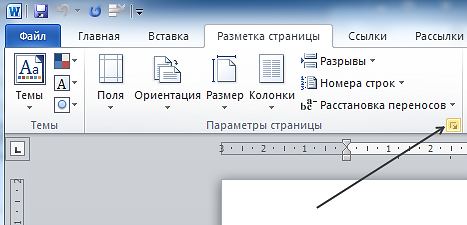
രീതി നമ്പർ 2. "സെക്ഷൻ ബ്രേക്കുകൾ" വഴി വേഡിൽ ഒരു ലാൻഡ്സ്കേപ്പ് പേജ് എങ്ങനെ നിർമ്മിക്കാം.
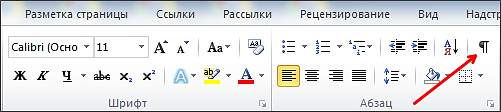
വേഡിൽ ഒരു ആൽബം പേജ് എങ്ങനെ നിർമ്മിക്കാം എന്നതിനെക്കുറിച്ച് നിങ്ങൾക്ക് ചോദ്യങ്ങളുണ്ടെങ്കിൽ, ഈ ലേഖനത്തിന് കീഴിലുള്ള അഭിപ്രായങ്ങളിൽ അവരോട് ചോദിക്കുക.
ചാർട്ടുകളോ പട്ടികകളോ ഫ്ലോചാർട്ടുകളോ നിർമ്മിക്കുമ്പോൾ, അവയെ ലാൻഡ്സ്കേപ്പ് ഫോർമാറ്റിൽ പ്രദർശിപ്പിക്കുന്നത് കൂടുതൽ സൗകര്യപ്രദമാണ്. ഇത്തരത്തിലുള്ള പ്രമാണം ഇമേജുകൾ സ്ഥാപിക്കുന്നതിനും അനുയോജ്യമാണ്, അല്ലെങ്കിൽ ഒരു പേജിൽ വിവരങ്ങൾ സ്ഥാപിക്കേണ്ടത് ആവശ്യമായി വരുമ്പോൾ, എന്നാൽ പോർട്രെയിറ്റ് ഓറിയന്റേഷനിൽ ഇത് അനുയോജ്യമല്ല. പേജ് ഓറിയന്റേഷൻ ലാൻഡ്സ്കേപ്പിലേക്ക് മാറ്റുന്നത് അർത്ഥമാക്കുന്നു. Word ൽ, സ്ഥിരസ്ഥിതിയായി, ഡോക്യുമെന്റിന്റെ എല്ലാ പേജുകളും പോർട്രെയ്റ്റ് ഓറിയന്റേഷനിൽ പ്രദർശിപ്പിക്കും. MS Word-ൽ നിങ്ങൾക്ക് ഇത് എളുപ്പത്തിൽ മാറ്റാനാകും.
MS Word 2016-ൽ ഒരു ഷീറ്റിനെ ലാൻഡ്സ്കേപ്പാക്കി മാറ്റുന്നതിനുള്ള ഒരു ഉദാഹരണം ലേഖനം കാണിക്കും. MS Word-ന്റെ മുൻ പതിപ്പുകളുമായി പ്രത്യേക വ്യത്യാസമൊന്നുമില്ലെങ്കിലും.
ഒരു വാക്കിൽ ഒരു ലാൻഡ്സ്കേപ്പ് ഷീറ്റ് ഉണ്ടാക്കാൻ നിങ്ങൾക്ക് എന്താണ് വേണ്ടത്
ഒരു വേഡിലെ ഒരു ഡോക്യുമെന്റിന്റെ സ്ഥാനം പോർട്രെയ്റ്റിൽ നിന്ന് ലാൻഡ്സ്കേപ്പിലേക്ക് മാറ്റുന്നതിന്, നിങ്ങൾക്ക് ഇത് ആവശ്യമാണ്:
- സൃഷ്ടിക്കാൻ പുതിയ പ്രമാണം... ഇത് ചെയ്യുന്നതിന്, ഡെസ്ക്ടോപ്പിൽ അല്ലെങ്കിൽ പ്രത്യേകം സൃഷ്ടിച്ച ഫോൾഡറിൽ വലത്-ക്ലിക്കുചെയ്യുക;
- ദൃശ്യമാകുന്ന മെനുവിൽ, "സൃഷ്ടിക്കുക" തിരഞ്ഞെടുക്കുക, ഡ്രോപ്പ്-ഡൗൺ ഉപമെനുവിൽ, തിരഞ്ഞെടുക്കുക " മൈക്രോസോഫ്റ്റ് ഡോക്യുമെന്റ്വാക്ക് ";
- തുറക്കുക;
- തുറന്ന പ്രമാണത്തിൽ Word ന്റെ പഴയ പതിപ്പുകളിലെ "ലേഔട്ട്" അല്ലെങ്കിൽ "പേജ് ലേഔട്ട്" ടാബിലേക്ക് പോകുക;
- ടാബിൽ "ഓറിയന്റേഷൻ" മെനു തുറന്ന് "ലാൻഡ്സ്കേപ്പ്" തിരഞ്ഞെടുക്കുക.
അത്രയേയുള്ളൂ, ഡോക്യുമെന്റ് പേജ് തയ്യാറാണ്.
ഞങ്ങൾ മുമ്പ് സൃഷ്ടിച്ച ഒരു പ്രമാണത്തെക്കുറിച്ചാണ് സംസാരിക്കുന്നതെങ്കിൽ, നിങ്ങൾ അത് തുറന്ന് ഒരു പുതിയ പ്രമാണത്തിലെ അതേ കൃത്രിമത്വം നടത്തേണ്ടതുണ്ട്.
ഫയലിൽ നിങ്ങളുടെ മാറ്റങ്ങൾ സംരക്ഷിക്കാൻ ഓർമ്മിക്കേണ്ടത് പ്രധാനമാണ്.
ഒരു ഡോക്യുമെന്റിന്റെ ഒരു പേജ് മാത്രമുള്ള ഒരു വാക്കിൽ ഒരു ലാൻഡ്സ്കേപ്പ് ഷീറ്റ് എങ്ങനെ നിർമ്മിക്കാം
പ്രമാണത്തിന് ഒന്നിൽ കൂടുതൽ പേജുകൾ ഉണ്ടെങ്കിൽ, നിങ്ങൾ ഒരു ലാൻഡ്സ്കേപ്പ് ഉണ്ടാക്കിയാൽ മതി:
- മിന്നുന്ന കഴ്സർ ആവശ്യമുള്ള പേജിൽ സ്ഥാപിക്കുക.
- ലേഔട്ട് അല്ലെങ്കിൽ പേജ് ലേഔട്ട് ടാബിലേക്ക് പോകുക.
- ലേഔട്ട് മെനുവിന്റെ ആദ്യ വിഭാഗത്തിന്റെ താഴെ വലത് കോണിൽ സ്ഥിതിചെയ്യുന്ന ചെറിയ അമ്പടയാളത്തിൽ ക്ലിക്കുചെയ്യുക.
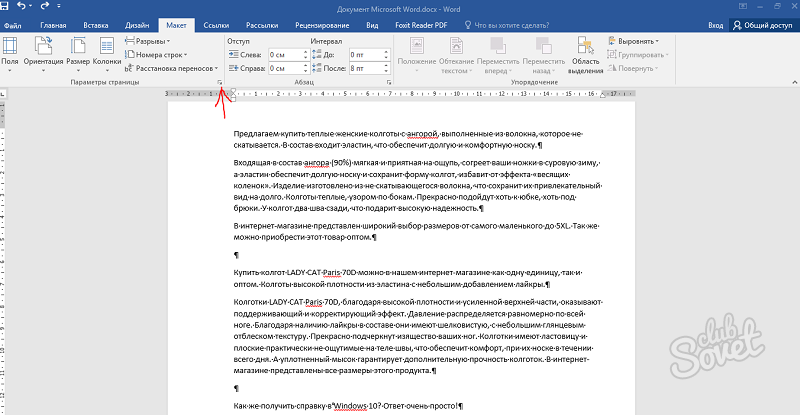
- വിൻഡോയുടെ ചുവടെ, "നിലവിലെ വിഭാഗത്തിലേക്ക് പ്രയോഗിക്കുക" തിരഞ്ഞെടുക്കുക, മുകളിൽ, പ്രമാണത്തിന്റെ ആവശ്യമായ ഓറിയന്റേഷൻ തിരഞ്ഞെടുക്കുക.
- ശരി ക്ലിക്ക് ചെയ്യുക.
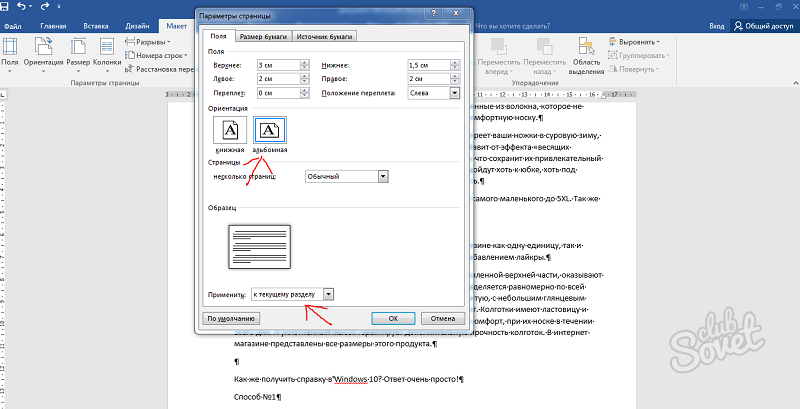
ഡോക്യുമെന്റ് ലാൻഡ്സ്കേപ്പിൽ നിങ്ങൾക്ക് ഒന്നല്ല, നിരവധി പേജുകൾ നിർമ്മിക്കേണ്ടിവരുമ്പോൾ, ആവശ്യമായ എല്ലാ പേജുകൾക്കും ഞങ്ങൾ ഈ നടപടിക്രമം ചെയ്യുന്നു.
ഡോക്യുമെന്റുകൾക്കൊപ്പം പ്രവർത്തിക്കുന്നതിനുള്ള മികച്ച ഉപകരണമാണ് MS Word, പോർട്രെയ്റ്റിൽ നിന്ന് ലാൻഡ്സ്കേപ്പിലേക്ക് പേജ് ഓറിയന്റേഷൻ ഫോം മാറ്റുന്നത് വളരെ എളുപ്പമാണ്. രണ്ട് ക്ലിക്കുകളിലൂടെ ഇത് ചെയ്യാൻ കഴിയും. "ലേഔട്ട്" ടാബിലേക്ക് പോയി ആവശ്യമുള്ള ഓറിയന്റേഷൻ തിരഞ്ഞെടുക്കുക.
ഒരു ടെക്സ്റ്റ് എഡിറ്റർ വേഡ് ഉപയോഗിച്ച് പ്രവർത്തിക്കുമ്പോൾ ഉപയോക്താക്കൾ അഭിമുഖീകരിക്കുന്ന ഏറ്റവും സാധാരണമായ ജോലികളിൽ ഒന്നാണ് ലാൻഡ്സ്കേപ്പിലേക്ക് ഷീറ്റ് ഓറിയന്റേഷൻ സജ്ജീകരിക്കുന്നത്. ചില സന്ദർഭങ്ങളിൽ, മുഴുവൻ പ്രമാണത്തിനുമായി ഷീറ്റുകളുടെ ഓറിയന്റേഷൻ നിങ്ങൾ മാറ്റേണ്ടതുണ്ട്, ചിലതിൽ ഒന്നോ അതിലധികമോ പേജുകൾക്ക് മാത്രം. നിങ്ങൾക്കും സമാനമായ ഒരു ജോലി നേരിടേണ്ടി വന്നാൽ, ഈ ലേഖനം നിങ്ങൾക്ക് ഉപയോഗപ്രദമാകും. എങ്ങനെയെന്ന് ഇവിടെ നിങ്ങൾക്ക് കണ്ടെത്താം ആൽബം ഷീറ്റ്വേഡ് 2003, 2007, 2010, 2013, 2016 എന്നിവയിൽ. ഡോക്യുമെന്റിന്റെ ഒരു പേജിൽ മാത്രം ഒരു ലാൻഡ്സ്കേപ്പ് ഷീറ്റ് എങ്ങനെ നിർമ്മിക്കാമെന്നതിനെക്കുറിച്ചും നിങ്ങൾ സംസാരിക്കും.
വേഡ് 2003 ൽ ഒരു ലാൻഡ്സ്കേപ്പ് ഷീറ്റ് എങ്ങനെ നിർമ്മിക്കാം
നിങ്ങൾക്ക് വേഡ് 2003 ൽ ഒരു ലാൻഡ്സ്കേപ്പ് ഷീറ്റ് നിർമ്മിക്കണമെങ്കിൽ, ഇതിനായി നിങ്ങൾ "ഫയൽ" മെനു തുറന്ന് അവിടെ "പേജ് സെറ്റപ്പ്" ഇനം തിരഞ്ഞെടുക്കേണ്ടതുണ്ട്.
ഇത് പേജ് സെറ്റപ്പ് വിൻഡോ തുറക്കും. ഇവിടെ നിങ്ങൾ ഷീറ്റ് "ലാൻഡ്സ്കേപ്പ്" ഓറിയന്റേഷൻ തിരഞ്ഞെടുത്ത് "ശരി" ബട്ടണിൽ ക്ലിക്ക് ചെയ്യണം.

ഇതുവഴി നിങ്ങളുടെ വേഡ് 2003 ഡോക്യുമെന്റിലുടനീളം ആൽബം ഷീറ്റുകൾ നിർമ്മിക്കാൻ നിങ്ങൾക്ക് കഴിയും.
വേഡ് 2007, 2010, 2013, 2016 എന്നിവയിൽ ലാൻഡ്സ്കേപ്പ് ഷീറ്റ് എങ്ങനെ നിർമ്മിക്കാം
Word 2007, ഈ ടെക്സ്റ്റ് എഡിറ്ററിന്റെ ഏറ്റവും പുതിയ പതിപ്പുകൾ, റിബൺ ഇന്റർഫേസ് എന്നറിയപ്പെടുന്നത് ഉപയോഗിക്കുന്നു. എല്ലാ ഉപകരണങ്ങളും നിരവധി ടാബുകളായി തിരിച്ചിരിക്കുന്ന ഒരു ഇന്റർഫേസാണിത്.
അതിനാൽ, നിങ്ങൾ വേഡ് 2007, 2010, 2013, 2016 എന്നീ വേഡ് ടെക്സ്റ്റ് എഡിറ്ററിന്റെ ആധുനിക പതിപ്പാണ് ഉപയോഗിക്കുന്നതെങ്കിൽ, ഒരു ലാൻഡ്സ്കേപ്പ് ഷീറ്റ് നിർമ്മിക്കുന്നതിന് നിങ്ങൾ അല്പം വ്യത്യസ്തമായ പ്രവർത്തനങ്ങൾ നടത്തേണ്ടതുണ്ട്. ആദ്യം നിങ്ങൾ പേജ് ലേഔട്ട് ടാബിലേക്ക് പോകേണ്ടതുണ്ട്. കൈകാര്യം ചെയ്യുന്നതിനുള്ള എല്ലാ പ്രധാന ഉപകരണങ്ങളും രൂപംപേജുകൾ. മറ്റ് കാര്യങ്ങളിൽ, ഒരു ബട്ടൺ "ഓറിയന്റേഷൻ" ഉണ്ട്, അതിൽ ക്ലിക്കുചെയ്യുന്നതിലൂടെ നിങ്ങൾക്ക് രണ്ട് ഓപ്ഷനുകളിൽ ഒന്ന് തിരഞ്ഞെടുക്കാം: "പോർട്രെയ്റ്റ്" അല്ലെങ്കിൽ "ലാൻഡ്സ്കേപ്പ്".

"ലാൻഡ്സ്കേപ്പ്" ഓപ്ഷൻ തിരഞ്ഞെടുക്കുന്നത് നിങ്ങളുടെ വേഡ് 2007 (അല്ലെങ്കിൽ 2010, 2013, 2016) പ്രമാണത്തിന്റെ എല്ലാ ഷീറ്റുകളും ലാൻഡ്സ്കേപ്പ് ഓറിയന്റേഷനിലേക്ക് പരിവർത്തനം ചെയ്യും.
വേഡിൽ ഒരു ലാൻഡ്സ്കേപ്പ് ഷീറ്റ് എങ്ങനെ നിർമ്മിക്കാം
നിങ്ങൾക്ക് വേണമെങ്കിൽ, മുഴുവൻ പ്രമാണവും ലാൻഡ്സ്കേപ്പ് ഉണ്ടാക്കുന്നതിനേക്കാൾ അൽപ്പം ബുദ്ധിമുട്ടായിരിക്കും. എല്ലാത്തിനുമുപരി, ഇത് പ്രമാണത്തെ വിഭാഗങ്ങളായി വിഭജിക്കേണ്ടതുണ്ട്. വേഡ് 2007, 2010, 2013, 2016 എന്നിവയിലെ റിബൺ ഇന്റർഫേസിന്റെ ഉദാഹരണം ഉപയോഗിച്ച് ഇത് എങ്ങനെ ചെയ്യാമെന്ന് ഞങ്ങൾ ചുവടെ കാണിക്കും. പക്ഷേ, നിങ്ങൾക്ക് വേഡ് 2003 ഉണ്ടെങ്കിൽപ്പോലും ഈ നിർദ്ദേശം ഉപയോഗപ്രദമാകും, കാരണം ഇത് ഒരേ തത്വമാണ് ഉപയോഗിക്കുന്നത്.
അതിനാൽ, ആദ്യം നിങ്ങൾ അച്ചടിക്കാനാവാത്ത പ്രതീകങ്ങളുടെ പ്രദർശനം പ്രവർത്തനക്ഷമമാക്കേണ്ടതുണ്ട്. ഇത് പാർട്ടീഷനുകളിൽ പ്രവർത്തിക്കുന്നത് വളരെ എളുപ്പമാക്കുന്നു.
അടുത്ത ഘട്ടം സെക്ഷൻ ബ്രേക്കുകൾ സ്ഥാപിക്കുക എന്നതാണ്. ഒരു പേജിൽ മാത്രം വേഡിൽ ഒരു ലാൻഡ്സ്കേപ്പ് ഷീറ്റ് നിർമ്മിക്കുന്നതിന്, ഈ ആൽബം പേജിന് മുമ്പും ആൽബം പേജിന് ശേഷവും "സെക്ഷൻ ബ്രേക്ക്" എന്ന് വിളിക്കപ്പെടുന്നവ നിങ്ങൾ ചേർക്കണം. ഇത് ചെയ്യുന്നതിന്, ലാൻഡ്സ്കേപ്പ് പേജിന് മുമ്പായി വരുന്ന പേജിൽ കഴ്സർ സ്ഥാപിക്കുക, "പേജ് ലേഔട്ട്" ടാബിലേക്ക് പോകുക, "ബ്രേക്കുകൾ" ബട്ടണിൽ ക്ലിക്ക് ചെയ്ത് "അടുത്ത പേജ്" ഇനം തിരഞ്ഞെടുക്കുക. അടുത്തതായി, നിങ്ങൾ ലാൻഡ്സ്കേപ്പ് നിർമ്മിക്കാൻ ആഗ്രഹിക്കുന്ന പേജിന്റെ അവസാനം കഴ്സർ സ്ഥാപിക്കുക, വീണ്ടും അതേ രീതിയിൽ അടുത്ത പേജിന് ശേഷം സെക്ഷൻ ബ്രേക്ക് സജ്ജമാക്കുക.

അതിനുശേഷം, നിങ്ങൾ ലാൻഡ്സ്കേപ്പ് നിർമ്മിക്കാൻ ആഗ്രഹിക്കുന്ന പേജിൽ കഴ്സർ സ്ഥാപിക്കുകയും അതിന്റെ ഓറിയന്റേഷൻ ലാൻഡ്സ്കേപ്പിലേക്ക് മാറ്റുകയും ചെയ്യുക.

നിങ്ങൾ എല്ലാം ശരിയായി ചെയ്തുവെങ്കിൽ, നിങ്ങൾക്ക് ഒരു പേജിന്റെ മാത്രം ലാൻഡ്സ്കേപ്പ് ഷീറ്റ് ലഭിക്കും, മുഴുവൻ വേഡ് ഡോക്യുമെന്റിനുമല്ല. അതിനുശേഷം, നിങ്ങൾക്ക് പ്രിന്റ് ചെയ്യാനാകാത്ത പ്രതീകങ്ങളുടെ ഡിസ്പ്ലേ ഓഫാക്കി സാധാരണപോലെ പ്രമാണവുമായി പ്രവർത്തിക്കുന്നത് തുടരാം.